![]() オペレーティング システム: Windows 11、Windows 10 (64 ビット / 32 ビット)、Windows 8 (64 ビット / 32 ビット)、Windows 8.1 (64 ビット / 32 ビット)、Windows 7 (64 ビット / 32 ビット)、Windows Vista (64 ビット / 32 ビット)、Windows XP (64 ビット / 32 ビット)
オペレーティング システム: Windows 11、Windows 10 (64 ビット / 32 ビット)、Windows 8 (64 ビット / 32 ビット)、Windows 8.1 (64 ビット / 32 ビット)、Windows 7 (64 ビット / 32 ビット)、Windows Vista (64 ビット / 32 ビット)、Windows XP (64 ビット / 32 ビット)
プリンターモデル: Samsung ML-1440 (ML-1440/XEV).
Windows オペレーティング システム用のソフトウェア
プリンタドライバを正しくインストールする プリンタをコンピュータに接続しないでください。まずソフトウェアのインストールを開始します。インストール中、プリンタをコンピュータに接続するタイミングを知らせるメッセージがモニターに表示されます。 画面に「Found New Hardware(新しいハードウェアが見つかりました)」というメッセージが表示されたら、「Cancel(キャンセル)」をクリックし、USBケーブルを取り外します。その後、ソフトウェアのインストールに進みます。ドライバをインストールする際によくある間違いは、USBケーブルを使ってデバイスをコンピュータに接続してからドライバをインストールすることです。この場合、オペレーティングシステムが接続されたデバイスを検出し、独自のドライバをインストールしますが、正しく動作しなかったり、まったく動作しないことがあります。しかし、他のデバイスの中には、オペレーティングシステムがインストールしたドライバで問題なく動作するものもあります。したがって、お使いのデバイス用に特別に作成されたドライバがある場合は、まずこのドライバのインストールを開始し、それからデバイスをコンピュータに接続してください。ドライバーを正しくインストールしなかった場合は、ドライバーをアンインストールし、コンピューターを再起動して、ソフトウェアを再インストールします。このソフトウェアは、すべてのデバイス機能を使用することを目的としています。
画面に「Found New Hardware(新しいハードウェアが見つかりました)」というメッセージが表示されたら、「Cancel(キャンセル)」をクリックし、USBケーブルを取り外します。その後、ソフトウェアのインストールに進みます。ドライバをインストールする際によくある間違いは、USBケーブルを使ってデバイスをコンピュータに接続してからドライバをインストールすることです。この場合、オペレーティングシステムが接続されたデバイスを検出し、独自のドライバをインストールしますが、正しく動作しなかったり、まったく動作しないことがあります。しかし、他のデバイスの中には、オペレーティングシステムがインストールしたドライバで問題なく動作するものもあります。したがって、お使いのデバイス用に特別に作成されたドライバがある場合は、まずこのドライバのインストールを開始し、それからデバイスをコンピュータに接続してください。ドライバーを正しくインストールしなかった場合は、ドライバーをアンインストールし、コンピューターを再起動して、ソフトウェアを再インストールします。このソフトウェアは、すべてのデバイス機能を使用することを目的としています。![]()
Windows オペレーティング システム用のソフトウェア
![]()
プリンタードライバーのインストール方法
以下の手順を使用して、ユニバーサル プリンター ドライバーをインストールします。インストールを開始するには、プリンタードライバーを開きます。 「インストール」を選択してソフトウェアのインストールを開始するか、「抽出」を選択して指定した場所にファイルを保存します。 「次へ」をクリックしてインストールウィザードを開始します。 「インストール契約を確認して同意します」ボックスを選択し、「次へ」をクリックします。セットアップ オプションを選択し、[次へ] をクリックします。ウィザードは、USB またはネットワークに接続された Samsung プリンターを検索し、検索から選択するプリンターのリストを表示します。目的のプリンターを強調表示して選択します。すべてのソフトウェアは、進行状況バーにステータスが表示された状態でインストールされます。インストールが完了しました。 [完了] をクリックして、ウィザードを閉じます。注記:「プリンターが見つかりません」というエラーが表示された場合は、次の手順を試してから、もう一度「検索」をクリックしてください。 USB がプリンターの USB ポートに完全に挿入されていることを確認します。別の USB ケーブルを試して、ケーブルが 6 フィートより短いことを確認します。プリンタの電源がオンになっていることを確認します。プリンターをネットワーク経由で接続している場合は、プリンターのネットワーク接続を確認してから、セットアップを再試行してください。
ファイル名: Samsung ユニバーサル プリンター ドライバー
バージョン: V3.00.16.01:01。ファイルサイズ:27.3MB
説明: これは、Samsung プリンター用 Windows 用 Samsung ユニバーサル プリンター ドライバー (UPD) の最新ドライバーです。オペレーティング システム: Windows 11、Windows 10 (64 ビット/32 ビット)、Windows 8 (64 ビット/32 ビット)、Windows 8.1 (64 ビット/32 ビット)、Windows 7 (64 ビット/32 ビット)、Windows Vista (64 ビット / 32 ビット)、Windows XP (64 ビット / 32 ビット)。
プリンター ソフトウェアのインストール
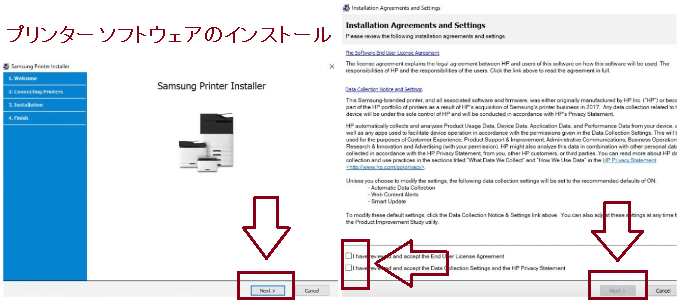
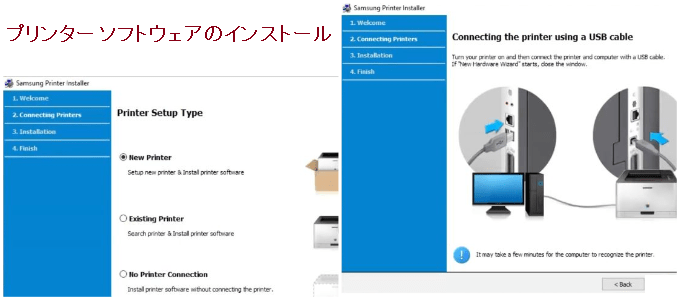 ドライバーとソフトウェアをインストールする前に、デバイスをコンピューターに接続しないでください。ソフトウェアのインストールを開始すると、デバイスをコンピューターに接続する必要があるときにプロンプトが表示されます。ダウンロードはSamsungの公式Webサイトからです。ドライバーを正しくインストールしなかった場合は、ドライバーをアンインストールし、コンピューターを再起動して、ソフトウェアを再インストールします。
ドライバーとソフトウェアをインストールする前に、デバイスをコンピューターに接続しないでください。ソフトウェアのインストールを開始すると、デバイスをコンピューターに接続する必要があるときにプロンプトが表示されます。ダウンロードはSamsungの公式Webサイトからです。ドライバーを正しくインストールしなかった場合は、ドライバーをアンインストールし、コンピューターを再起動して、ソフトウェアを再インストールします。
プリンタードライバー: Samsung ML-1440 (ML-1440/XEV). これは、選択したモデルに完全な機能を提供するドライバーです。
最終更新日: 9月 9, 2016 記事の著者 DriverAsia




コメントを残す